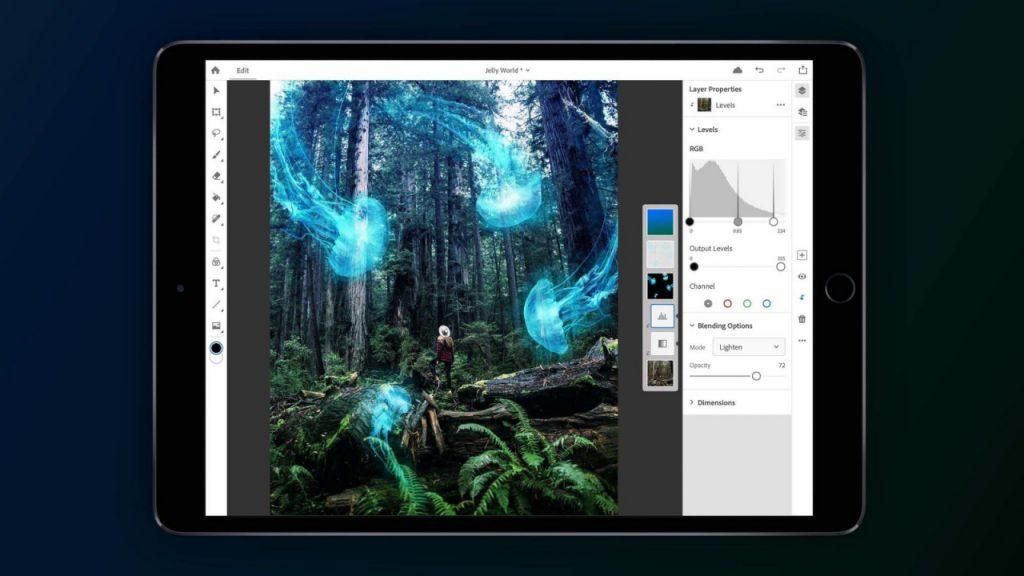تحتوي مجموعة عمل Apple على تطبيقات يستخدمها آلاف المستخدمين يوميًا. من بين هذه التطبيقات الفكرة الرئيسية ، والتي لديها القليل مما يحسده على Microsoft Powerpoint الشهير لأنه يوفر للمستخدمين أدوات رائعة لتطوير كل إبداعاتهم من أجل تقديم عروض تقديمية لا تصدق. إحدى هذه الوظائف ، ربما تكون أبسطها ، ولكنها أيضًا واحدة من أهمها ، هي ملاحظات مقدم العرض. في هذا المنشور ، نريد أن نخبرك كيف يمكنك إنشائها ، وتحريرها ، وبعد كل شيء ، استخدامها في عروضك التقديمية.
هل من المهم أن يكون لديك ملاحظات في العرض التقديمي؟
كما ذكرنا من قبل ، فإن الملاحظات الخاصة بالمقدم ، أو ملاحظات العرض التقديمي هي من أهم العناصر ، حيث أنها ، في مناسبات عديدة ، يمكن أن تنقذ حياة المقدم من خلال تذكر أي نقطة مهمة أو لا ، من العرض. . ومع ذلك ، ليس كل المستخدمين ، على الرغم من مدى فائدة ملاحظات الشرائح ، يستخدمون هذه الوظيفة ، وفي كثير من الأحيان يكون ذلك بسبب نقص المعرفة حول الأداة. ومن ثم ، فإن هدفنا من هذا المنشور هو تعليمك بأوضح وأسهل طريقة ممكنة ، لاستخدام الملاحظات في Keynote ، وهي أداة رائعة وأساسية إذا كنت ترغب في تقديم عرض تقديمي مثير للإعجاب. بهذه الطريقة ، بعد قراءة هذا المنشور ، ستتمكن من تنفيذ النقاط التالية.
- أضف ملاحظات إلى عرضك التقديمي من Mac و iPad.
- أضف ملاحظات إلى عرضك التقديمي من iPhone.
- قم بتحرير ملاحظاتك من جهاز Mac أو iPad.
- قم بتحرير الملاحظات من iPhone.
- نصائح للاستفادة الجيدة من ملاحظات العرض التقديمي.

أنشئ ملاحظات مقدم العرض في Keynote
الشيء الجيد في استخدام Keynote هو أنه تطبيق مجاني متعدد الأنظمة الأساسية في نظام Apple البيئي. هذا هو السبب في أنه يمكنك استخدامه على كل من Mac و iPad و iPhone. فيما يلي كيفية إضافة ملاحظات مقدم العرض المذكورة أعلاه في التطبيق بغض النظر عن الجهاز الذي تستخدمه.
أضف ملاحظات من جهاز Mac أو iPad
في الواقع عملية إنشاء الملاحظات في Keynote على Mac و iPad لكل شريحة ، أو فقط لتلك التي يرى المستخدم ضرورة فيها ، انها ليست معقدة على الاطلاق على العكس من ذلك ، سيستغرق الأمر بضع ثوانٍ فقط لتتمكن من الوصول إليها وملء عرضك التقديمي بمعلومات مهمة لا تريدها ، إذا أصبحت فارغًا أثناء ذلك ، لتترك دون ذكرها. يمكنك العثور أدناه على الخطوات التي يجب عليك اتباعها لإنشاء ملاحظات لكل شريحة من الشرائح في Keynote.
- انقر فوق شريط الأدوات (الزاوية اليسرى العليا).
- حدد إظهار ملاحظات مقدم العرض.
- في المنطقة البيضاء أو السوداء أسفل الشريحة ، اكتب أي ملاحظات تريدها.

نظرًا لأنك تمكنت من التحقق ، فإن خطوات إنشاء ملاحظاتك بسيطة حقًا ولن تستغرق أكثر من بضع ثوانٍ. أيضا ، ل تغيير حجم الخط أو حتى تطبيق تنسيق نصي معين ، يمكنك استخدام عناصر التحكم المتوفرة لك في الشريط الجانبي على اليمين. إذا كنت لا ترى الشريط الجانبي ، أو إذا كانت تسمية مقدم العرض غير مضمنة فيه ، فكل ما عليك فعله هو النقر على أيقونة فرشاة الرسم الموجودة في شريط الأدوات.
كيفية القيام بذلك من جهاز iPhone
بنفس الطريقة التي يمكنك من خلالها إضافة ملاحظات إلى الشرائح الخاصة بك على Mac و iPad ، يمكنك فعل الشيء نفسه على iPhone. قد لا يكون هذا هو أفضل جهاز لإنشاء الشرائح أو هذه الملاحظات بسبب مشكلات الحجم ، ولكن في نهاية اليوم لديك الخيار ويمكن أن يكون مثيرًا للاهتمام للغاية في حالات الطوارئ التي لا يمكنك فيها الوصول إلى الملاحظة من جهاز آخر. الخطوات التي يجب اتباعها مطابقة عمليًا لأجهزة Mac و iPad ، مع اختلاف بسيط فقط:
- انقر على النقاط الثلاث التي تظهر في أعلى اليمين.
- حدد إظهار ملاحظات مقدم العرض.
- في المنطقة البيضاء أو السوداء أسفل الشريحة ، اكتب أي ملاحظات تريدها.

نحن نعيد التأكيد أهمية وتأثير الاستخدام الجيد للملاحظات للمقدم في العرض التقديمي الخاص بك. لاحقًا ، في هذا المنشور ، سنقدم لك أيضًا بعض النصائح عندما يتعلق الأمر بالاستفادة من هذه الوظيفة الرائعة التي يمكنك الاستفادة منها كثيرًا في كل واحد من العروض التقديمية التي يتعين عليك إجراؤها في كلٍّ من الأكاديميين والأكاديميين. حياة العمل.
هل تحتاج إلى تعديلها؟ لا مشكلة
من له فم فهو خطأ ومن له أصابع أيضا. من المحتمل أنه بعد إنشاء جميع الملاحظات التي تريدها لعرضك التقديمي ، تحتاج إلى تعديل تلك الخاصة بشريحة معينة. من الواضح أنه يمكن إجراء هذه العملية ، والخطوات التي يجب اتباعها بسيطة مثل إنشاء ملاحظاتك الخاصة. في الواقع ، الخطوات التي يجب عليك اتباعها لتنفيذه هي نفس الشيء لإنشائها ، على كل من Mac و iPad و iPhone.

نعم ، نوصي قبل إغلاق الملاحظة بأنك قد تأكدت من أنها لا تحتوي على أخطاء. وبالطبع ، أن تقوم بحفظ الملاحظة بحيث يتم حفظ جميع التغييرات التي أجريتها بعد التحرير. وتجدر الإشارة إلى أنه يمكنك تعديل الملاحظات عدة مرات كما تريد.
قم بإعداد العرض التقديمي الخاص بك لمشاهدة الملاحظات
من الواضح أنه سيكون من غير المجدي إنشاء ملاحظات على جميع الشرائح إذا لم تتمكن لاحقًا من عرضها أو الاعتماد عليها أثناء تطوير العرض التقديمي. لذلك ، من الأهمية بمكان ، بالإضافة إلى معرفة كيفية إنشاء هذه الملاحظات وتحريرها ، أن تعرف أيضًا ما عليك القيام به لتتمكن من استخدامها. بادئ ذي بدء ، إذا كنت ترغب في رؤية ملاحظاتك أثناء عرض تقديمي ، فيجب عرضها على شاشة متصلة ، أي أن الجهاز الذي تقدم به ، سواء كان جهاز Mac أو iPad ، متصل بشاشة خارجية حيث يتم عرض الشرائح المختلفة ، بحيث يمكنك مشاهدة الملاحظات التي قمت بإنشائها مسبقًا لكل منها على شاشة جهازك. أدناه لديك الخطوات التي يجب اتباعها من أجل الوصول إلى ملاحظات العرض التقديمي.
- انقر فوق أيقونة التشغيل في شريط الأدوات.
- انقر على أيقونة العرض. إذا كنت لا ترى الرمز ، فحرك المؤشر في أي مكان على شاشة مقدم العرض لإظهاره.
- حدد خيار ملاحظات مقدم العرض.
- انقر خارج مربع الحوار لإغلاقه.
- إذا كنت تريد تغيير طريقة عرض ملاحظات مقدم العرض ، فيمكنك تغيير حجم الخط وعكس ألوان النص والخلفية.
- أخيرًا ، إذا كنت تريد تحرير أي من ملاحظات الشريحة أثناء العرض التقديمي ، فما عليك سوى تحريك المؤشر فوق نافذة ملاحظات مقدم العرض ثم النقر فوق تحرير.

نصائح عند تدوين هذه الملاحظات
أخبرناك سابقًا عن أهمية استخدام الملاحظات في كل شريحة من شرائح العرض التقديمي ، ومع ذلك ، يجب عليك تعرف كيف تستفيد منها . بدون شك ، إنها أداة رائعة لتكون قادرًا على إضافة جودة إضافية إلى عروضك التقديمية ، ولكن إذا تم استخدامها بشكل سيئ ، فقد تكون عديمة الفائدة حقًا.